Multe servicii de streaming elimină codurile de eroare atunci când lucrurile nu funcționează așa cum ar trebui. De exemplu, Netflix va afișa codul de eroare NW-2-5 atunci când o problemă legată de conectivitate împiedică dispozitivul dvs. să comunice cu serverele Netflix. Disney Plus afișează și coduri de eroare, toate având factori cauzali diferiți.
Veți primi „Codul de eroare 83” pe ecran dacă dispozitivul dvs. nu se poate conecta la serverele Disney Plus. Acest lucru s-ar putea datora unor factori diferiți, de la timpii de nefuncționare ai serverului, conexiune slabă la internet, probleme de compatibilitate a dispozitivului etc. Să vă prezentăm câteva soluții posibile la problemă.

1. Verificați starea serverului Disney Plus
Este posibil să nu puteți accesa Disney Plus dacă serviciul de streaming are o întrerupere. Așadar, înainte de a depana browserul și dispozitivele dvs. pentru a rezolva „Codul de eroare 83” Disney Plus, asigurați-vă că Disney Plus nu se confruntă cu perioade de nefuncționare de la server.
Verificați starea serviciului Disney Plus folosind instrumente care oferă în timp real serviciile de monitorizare a site-urilor web - DownDetector și IsItDownRightNow sunt fiabile. Cu toate acestea, dacă aceste platforme indică probleme cu serverele serviciului de streaming, va trebui să așteptați până când Disney Plus remediază problemele. Între timp, vă recomandăm să contactați Centrul de ajutor Disney Plus pentru a raporta nefuncționarea serverului.
Dacă aceste platforme raportează că serverele Disney Plus funcționează corect, închideți fila Disney Plus din browserul dvs., și revizitați site-ul web al serviciului de streaming. Dacă primiți în continuare „Codul de eroare 83”, accesați Disney Plus cu un alt browser.
2. Verificați compatibilitatea browserului / Încercați un browser diferit
Dacă browserul dvs. web preferat nu încarcă Disney Plus, accesați serviciul de streaming de pe alt browser. De asemenea, trebuie să confirmați că browserele dvs. îndeplinesc cerințele de sistem pentru a accesa Disney Plus.
Pentru a ști, Disney Plus nu acceptă browserele de pe console de jocuri, televizoare inteligente și dispozitive care rulează Linux și sistemul de operare Chrome (de exemplu, Chromebookuri). De asemenea, dacă utilizați un computer sau laptop, asigurați-vă că aveți un browser compatibil.
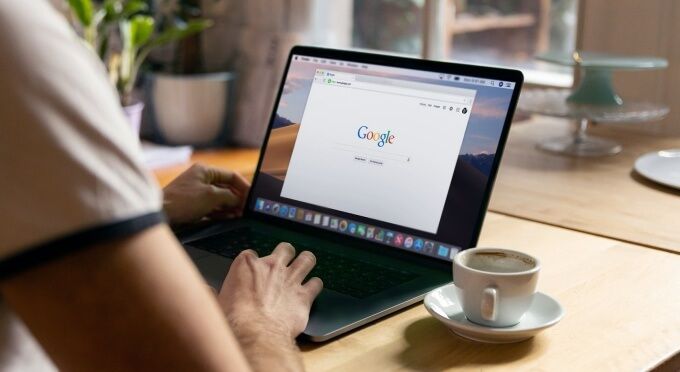
Disney Plus acceptă Google Chrome (versiunea 75 sau mai recentă), Mozilla Firefox ( versiunea 68 sau mai recentă) și Internet Explorer 11 pe dispozitivele Windows și macOS. Microsoft Edge este, de asemenea, compatibil cu Disney Plus, dar numai pe dispozitivele Windows 10. Accesați Centrul de ajutor Disney Plus pentru a afla mai multe despre cerințele de sistem ale serviciului. Actualizați browserul și dispozitivul la cea mai recentă versiune și accesați din nou Disney Plus.
3. Verificați conexiunea la internet
Nu numai că o conexiune lentă va face ca videoclipul să sări peste și să fie tamponat, dar poate declanșa și codul de eroare Disney Plus 83. Pentru cea mai bună experiență de streaming fără erori, Disney Plus recomandă o viteză minimă de internet de 5,0 Mbps pentru conținutul HD și 25,0 Mbps pentru conținutul 4K.
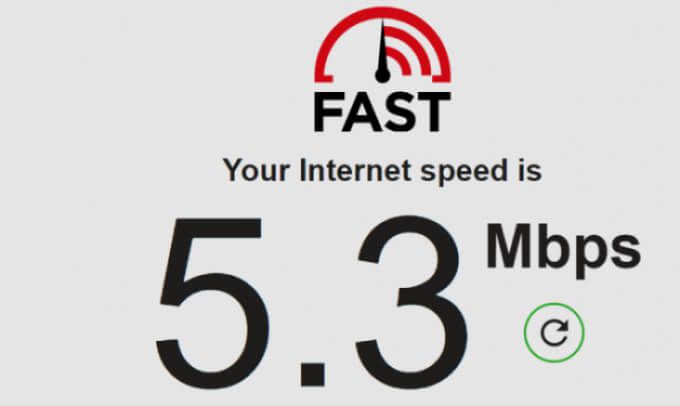
Utilizați instrumente bazate pe web precum Fast.com sau Speedtest.net pentru a testa viteza internetului. Dacă rezultatele testelor arată că viteza dvs. de internet scade sub recomandări, apropiați dispozitivul de router și încercați din nou. Deconectarea dispozitivelor neutilizate și nerecunoscute de la rețea poate crește, de asemenea, viteza internetului. Dacă conexiunea dvs. rămâne neschimbată, reporniți routerul, opriți aplicația VPN sau contactați furnizorul dvs. de internet.
Pentru conexiunile prin cablu, consultați acest ghid de depanare privind remedierea Ethernet lent pentru a obține viteza de care aveți nevoie. De asemenea, vă recomandăm să citiți acest articol la fixarea vitezei intermitente a internetului pentru a afla mai multe despre optimizarea conexiunii pentru streaming fără probleme.
4. Ștergeți datele site-ului Disney Plus
Când vizitați pagini web, browserul dvs. salvează unele elemente ale paginii în memoria cache. Deși aceste informații ajută la îmbunătățirea performanței site-urilor web și a vitezei de încărcare, uneori cauzează probleme.

Dacă Disney Plus funcționează pentru alți utilizatori, dar veți obține Disney Plus „Cod de eroare 83”, ștergeți datele site-ului serviciului de streaming în browserul dvs. și accesați din nou site-ul web.
Ștergeți datele site-ului Disney Plus în Chrome
Închideți orice filă Disney Plus și urmați acești pași:
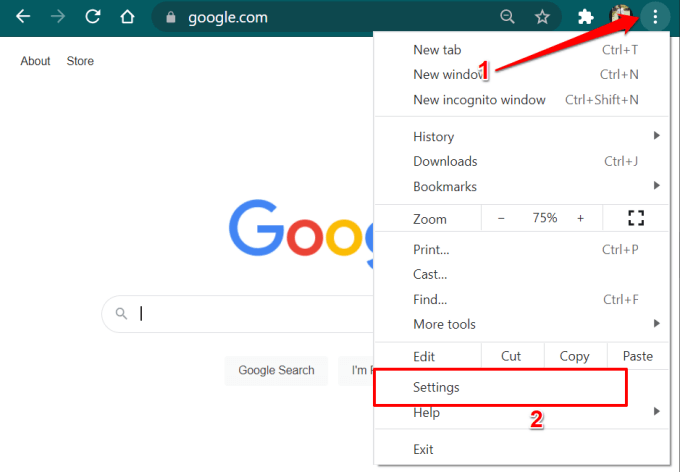
Alternativ, lipiți chrome: // settingsîn bara de adrese și apăsați Enter.
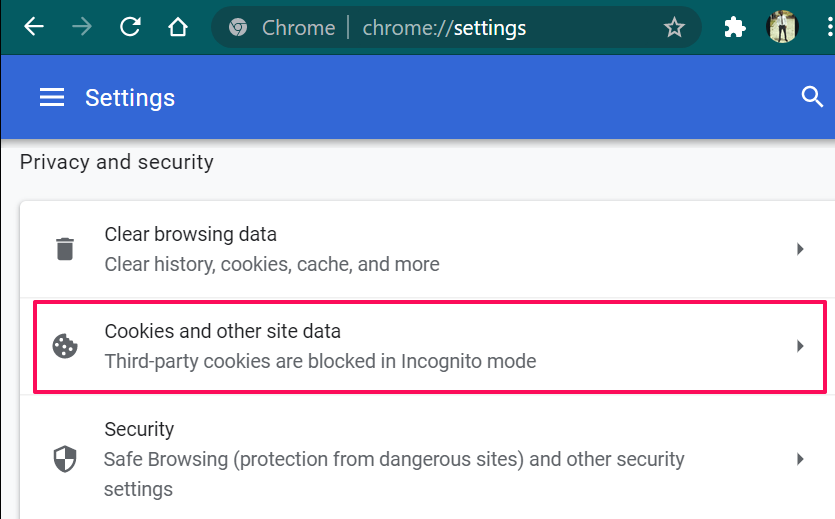

- Tastați disneyplusîn caseta de căutare (în colțul din dreapta sus) și faceți clic pe Remo Toate sunt afișatepentru a șterge toate cookie-urile și datele site-ului referitoare la Disney Plus.
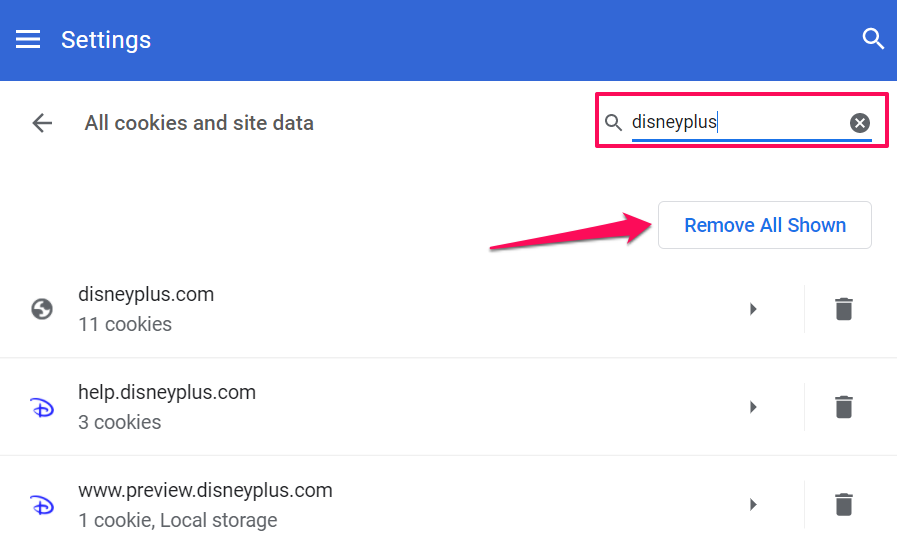

Accesați Disney Plus într-o filă nouă și verificați dacă aceasta oprește alerta „Cod de eroare 83”.
Ștergeți datele site-ului Disney Plus în Firefox
Închideți toate filele Disney Plus active și accesați meniul Firefox „Confidențialitate și securitate”. Tastați sau lipiți despre: preferințe # confidențialitateîn bara de adrese, apăsați pe Enterși urmați pașii de mai jos.
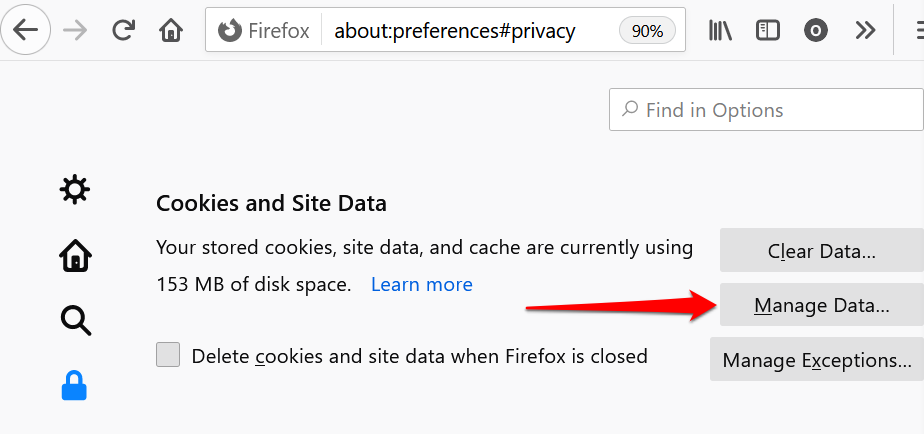
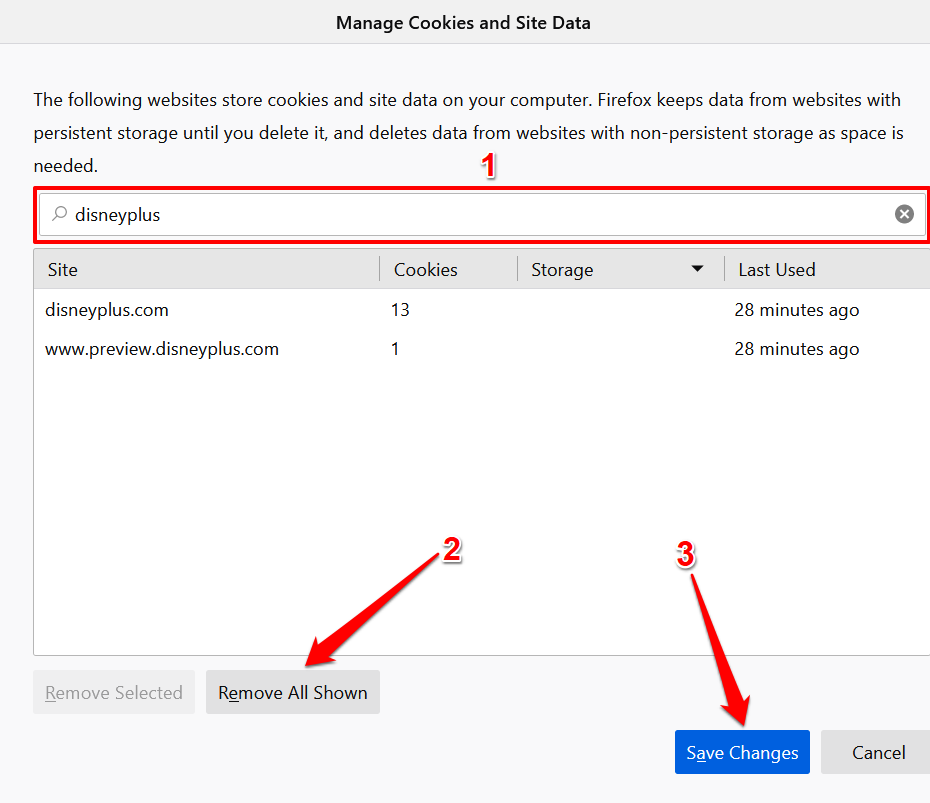
Aceasta va șterge toate datele Disney Plus din Firefox. Deschideți o filă nouă, vizitați site-ul web DisneyPlus și verificați dacă puteți transmite în flux conținut.
Ștergeți datele site-ului Disney Plus în Microsoft Edge
Dacă primiți codul de eroare Disney Plus 83 pe Microsoft Edge, ștergerea datei site-ului web ar putea rezolva problema.
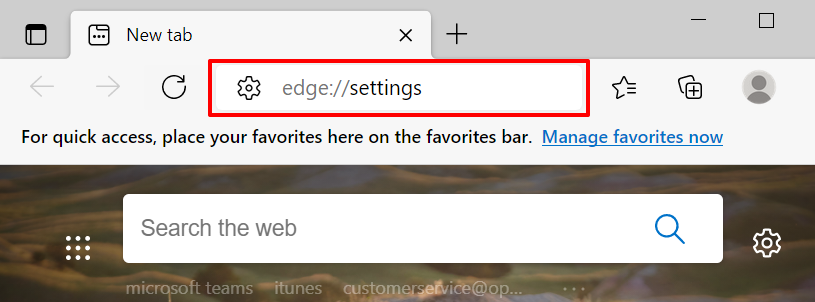
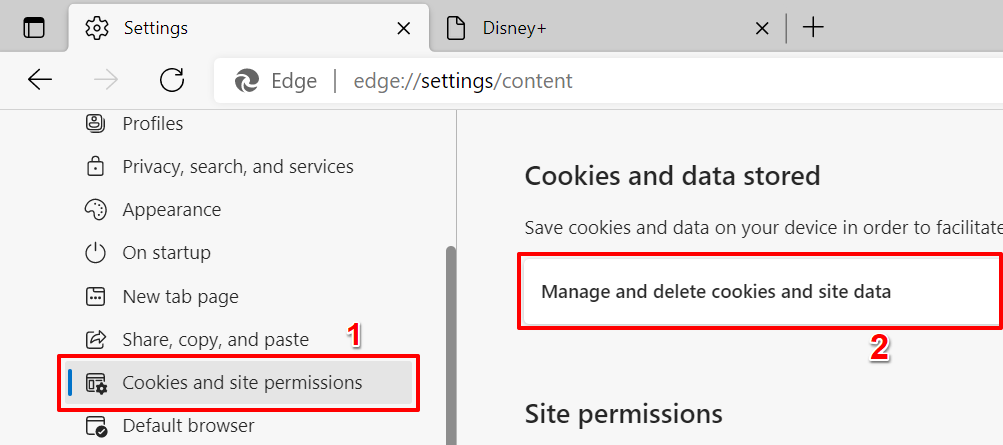
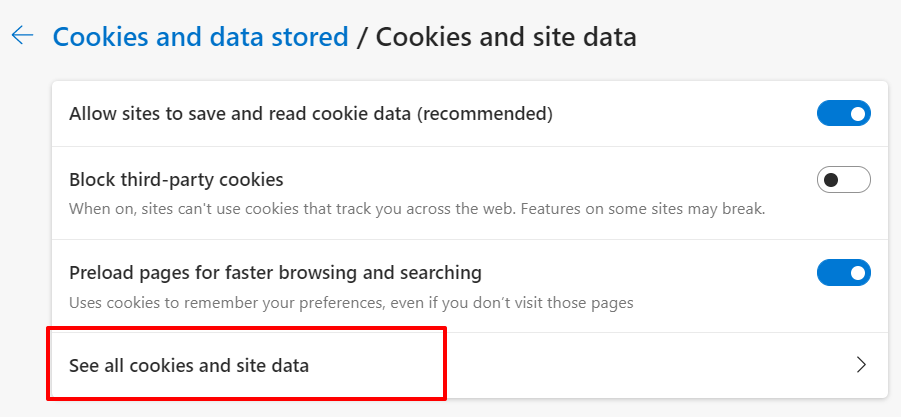


Ștergeți datele site-ului Disney Plus în Safari
Lansați Safari, închideți orice filă Disney Plus și urmați pașii de mai jos.
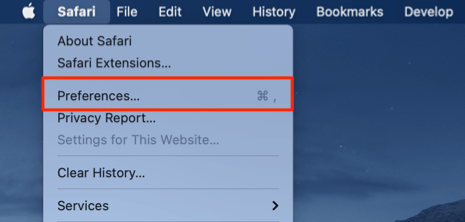
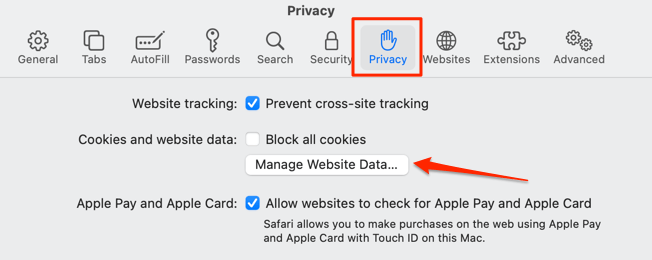

Acum ar trebui să puteți transmite conținut în flux când revizuiți Disney Plus. În caz contrar, încercați sfaturile de depanare de mai jos.
5. Actualizați sau reinstalați Disney Plus

Dacă primiți „Codul de eroare 83” din aplicația Disney Plus, mergeți la Apple App Store sau Magazin Google Play și actualizați aplicația. Dacă este actualizată, eliminați aplicația de pe dispozitiv și instalați-o de la zero.
6. Ștergeți datele aplicației Disney Plus
Datele cache corupte pot duce la probleme de conectivitate pe dispozitivele Android. Dacă primiți alerta „Cod de eroare 83” în aplicația Disney + pentru Android, ștergerea datelor cache ale aplicației ar putea rezolva problema.

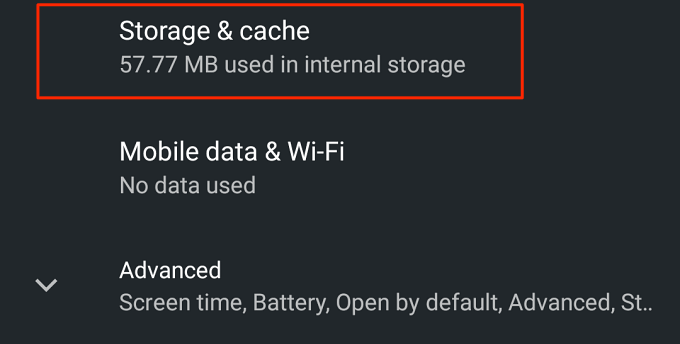
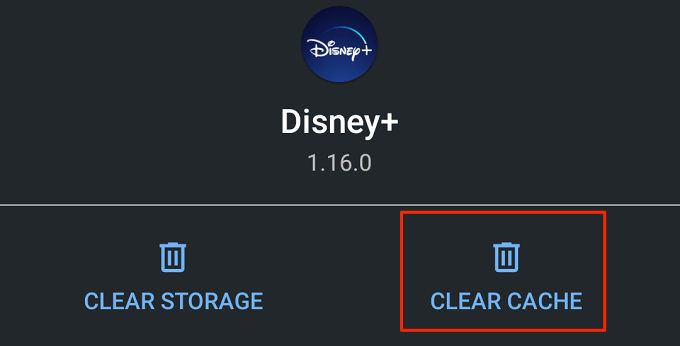
Disney Plus nu ar trebui să mai afișeze codul de eroare atunci când relansați aplicația. Dacă da, reporniți dispozitivul și verificați din nou. Ar trebui să faceți acest lucru și pentru dispozitivele care nu sunt mobile. Dacă aplicația Disney Plus de pe consolă, televizor inteligent sau set-top box-uri afișează această eroare, pornirea cu ciclu electric a dispozitivului (dispozitivelor) ar putea rezolva problema.